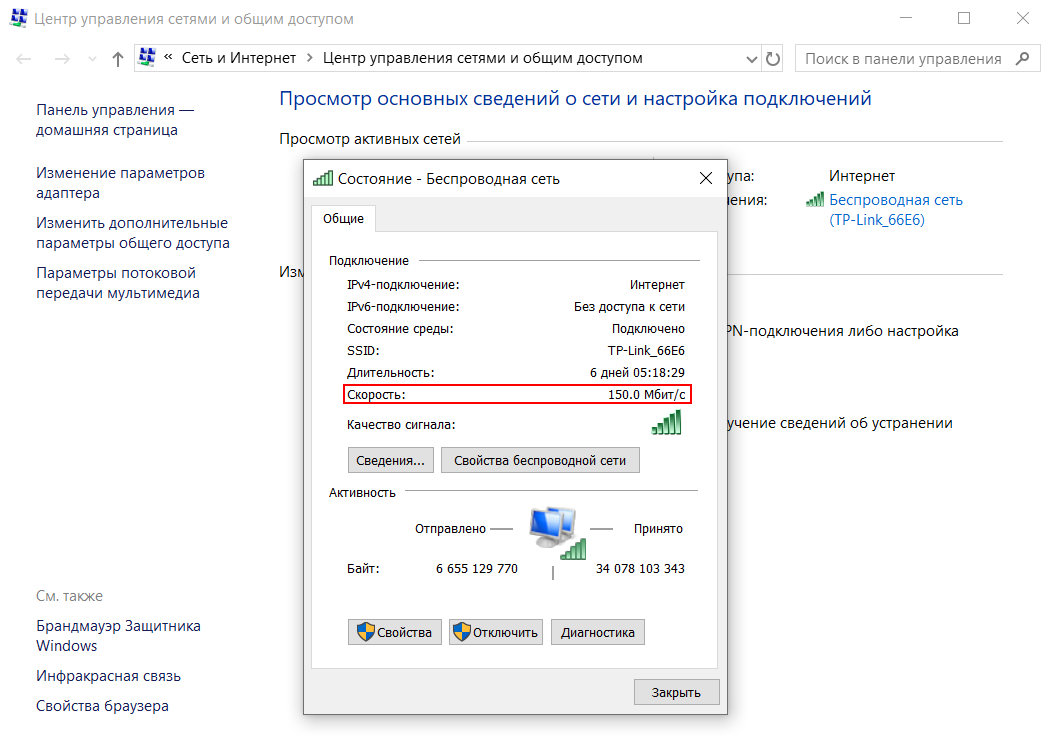Как проверить актуальную скорость подключения в интернете: Проверка скорости интернет соединения
Содержание
Как проверить скорость интернета в Windows 10
Когда вы меняете тариф у вашего провайдера интернета или подключаетесь к новому провайдеру вас, конечно, интересует обещанная скорость подключения. Вот только цифры на бумаге и в жизни могут сильно отличаться не в лучшую сторону. Особенно остро вопрос скорости встает, когда наблюдаются проблемы загрузки страниц в интернете. В голову приходит извечный вопрос — «Кто виноват и что делать?». Для начала необходимо выяснить вашу реальную скорость подключения к интернету.
Скорость подключения к интернету можно измерить разными способами, у каждого есть свои особенности. Можно ориентироваться на встроенные средства операционной системы, применить различные программы или воспользоваться онлайн-сервисами проверки скорости интернета, такими как Speedcheck Internet Speed Test. Следует иметь в виду, что скорость интернета величина непостоянная и зависит от множества факторов, поэтому измерения всегда будут отображать несколько разные результаты в зависимости от сложившихся условий в момент измерения.
В течении дня может наблюдаться цикличность. Допустим вечером, когда количество активных абонентов у провайдера увеличивается, скорость может проседать по сравнению с ночью или днем, если оборудование провайдера не справляется с пиковой нагрузкой. Поскольку обычно канал подключения к интернету является не симметричным, есть три параметра его характеризующих.
Входящая скорость (Download Speed) — как быстро данные из сети загружаются на ваш компьютер. Единицей измерения являются биты в секунду, сейчас это чаще всего мегабиты в секунду (Мбит/с, Mbit/s, Mbps). Наиболее часто под скоростью интернета подразумевается именно скорость загрузки, в том числе и у провайдеров в тарифных планах.
Исходящая скорость (Upload Speed) — скорость, с которой данные с вашего компьютера закачиваются на сервера в сети. Измеряется так же в битах в секунду. Обычно исходящая скорость гораздо медленней, чем входящая и интересует пользователей в меньшей степени.
Задержка или пинг (ping) — время, требующееся на то, чтобы данные с вашего компьютера дошли на сервер в интернете и затем ответ сервера пришел к вам.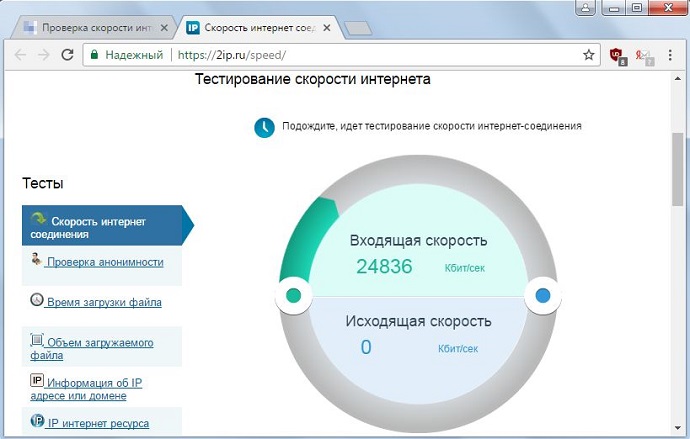 Единицей измерения являются миллисекунды (мс). Чем ниже пинг, тем лучше и комфортней пользоваться интернетом. Данный параметр особенно важен для онлайн-игр, видеозвонков и просмотра фильма в онлайн-кинотеатре.
Единицей измерения являются миллисекунды (мс). Чем ниже пинг, тем лучше и комфортней пользоваться интернетом. Данный параметр особенно важен для онлайн-игр, видеозвонков и просмотра фильма в онлайн-кинотеатре.
Тут важно различать биты и байты иначе возможны недоразумения. Скорость принято измерять в битах, однако некоторые программы показывают байты и это нужно учитывать.
Реальная скорость интернета зависит от работы всех серверов и другого оборудования задействованного в прохождении сигнала от вашего устройства до конкретного сайта в интернете. Поэтому, чтобы выжать максимум из имеющегося подключения, на время проведения замеров рекомендуется максимально разгрузить ваш компьютер. Это значит закрыть все программы, использующие интернет и вкладки в браузере. Подключить ваш компьютер напрямую к кабелю провайдера или хотя бы отключить другие устройства от роутера.
Конечно, это получаются не типичные условия использования, зато они позволяют свести ограничивающие факторы к минимуму.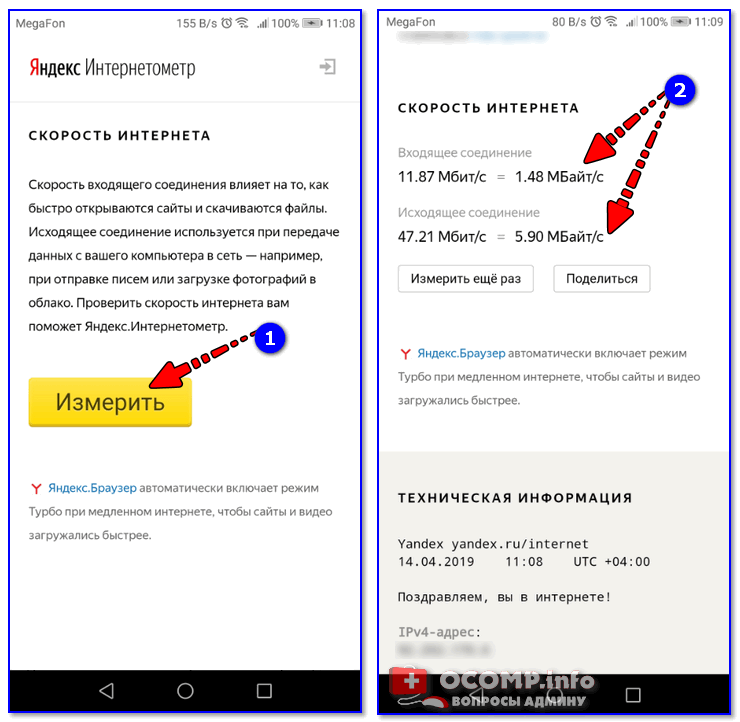 В результате измеренная скорость подключения должна получиться очень близкой к максимальной по вашему тарифному плану. Если это не так, то есть повод для общения с техподдержкой провайдера.
В результате измеренная скорость подключения должна получиться очень близкой к максимальной по вашему тарифному плану. Если это не так, то есть повод для общения с техподдержкой провайдера.
Проверка скорости интернета с помощью онлайн сервисов
Существует большое количество онлайн-тестеров скорости интернета. Рассмотреть все не представляется возможным, да и незачем, поэтому ограничимся несколькими популярными вариантами.
Speedcheck
Это бесплатный многоязычный сервис проверки скорости интернета. Помимо задержки, входящей и исходящей скоростей показывает их стабильность в процессе измерения. Имеются приложения для iOS и Android. Для запуска спидтеста нажимаем кнопку «Начать проверку».
Использование серверов с каналом 40 Гбит/с позволяет Speedcheck более точно замерять скорость интернета. Результаты замеров сохраняются в кэше браузера или на их серверах после регистрации. К ним можно вернуться позже, перейдя на страницу «История» и сравнить результаты. Это позволяет иметь полное представление о вашем подключении к интернету. На сайте есть полезная информация по устранению проблем с подключением.
Это позволяет иметь полное представление о вашем подключении к интернету. На сайте есть полезная информация по устранению проблем с подключением.
Яндекс.Интернетометр
Сервис проверки скорости соединения от одноименной поисковой системы. Чтобы произвести измерения нужно нажать желтую кнопку «Измерить».
Через некоторое время будут показаны скорости входящего и исходящего соединения, причем сразу в двух размерностях Мбит/с и МБайт/с. Пинг не измеряется, зато можно посмотреть различную техническую информацию о вашем браузере.
2ip.ru
Данный онлайн-сервис позволяет выбрать различные сервера на карте, с которыми будет устанавливаться соединение. Запуск speedtest осуществляется нажатием на кнопку «Тестировать».
Полученными замерами скорости можно поделиться в различных социальных сетях, нажав на соответствующие кнопки. Интересной особенностью является возможность посмотреть различную статистику, основанную на реальных замерах скорости, сделанных в этом сервисе.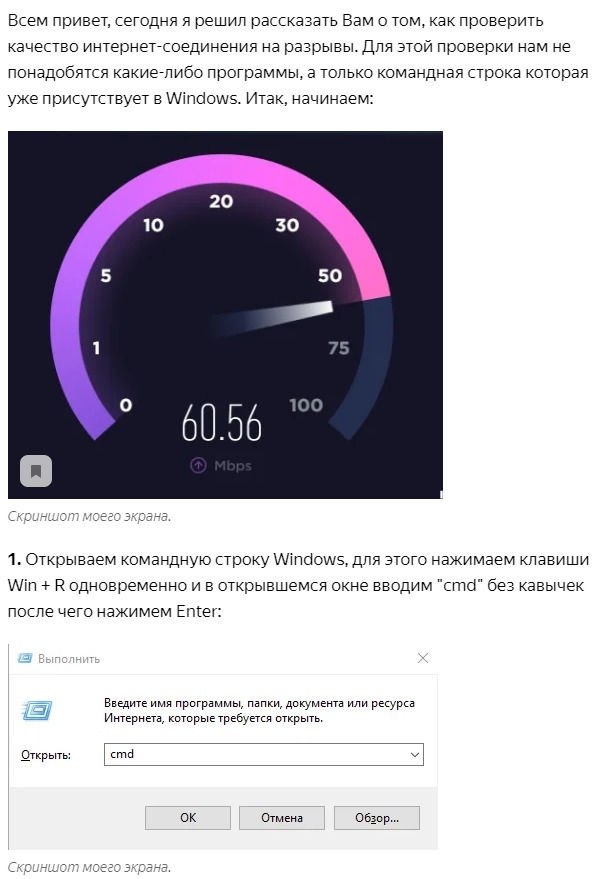 Например, среднюю скорость определенного провайдера или среднюю скорость интернета в определенном городе.
Например, среднюю скорость определенного провайдера или среднюю скорость интернета в определенном городе.
Другие варианты проверки скорости интернета
Текущую скорость соединения в Windows 10 можно увидеть в «Диспетчере задач» на вкладке «Производительность», если в левой колонке выбрать актуальный сетевой адаптер. Запускаем скачивание или загрузку какого-нибудь большого файла и наблюдаем в окне «Пропускная способность» график скорости, а внизу мгновенные значения соответствующих параметров. Важно при этом использовать сервера с широким каналом связи и без ограничений по скорости, иначе они могут сильно исказить результаты.
Что касается задержки, то ее можно измерить в командной строке с помощью специальной команды ping. Открываем командную строку и вводим команду вида:
ping <домен или ip>
На указанный сервер будет отправлена серия из 4 пакетов и показаны данные по каждому из них плюс суммарные результаты. Время приема-передачи и есть пинг. Если часть пакетов окажется потерянной, то это говорит о неустойчивости соединения.
Если часть пакетов окажется потерянной, то это говорит о неустойчивости соединения.
По правде говоря, 4 пакета далеко не всегда позволяют составить адекватное представление об интернет-соединении, к тому же есть и другие важные настройки. Поэтому у данной команды есть дополнительные параметры. В частности параметр -n <число> указывает сколько пакетов нужно отправить. Следующая команда обменяется с сервером яндекса серией из 30 пакетов.
ping -n 30 yandex.ru
Можно запустить бесконечный цикл параметром -t. В следующем примере обмен пакетами с google будет продолжаться пока вы его не остановите, нажав сочетание клавиш Ctrl+C на клавиатуре.
ping -t google.com
Остальные параметры можно узнать из встроенной справки, выполнив в командной строке
ping /?
Те, кто пользуется торрентами, могут узнать скорость соединения с интернетом в торрент-клиенте, поскольку они показывают ее в своем интерфейсе.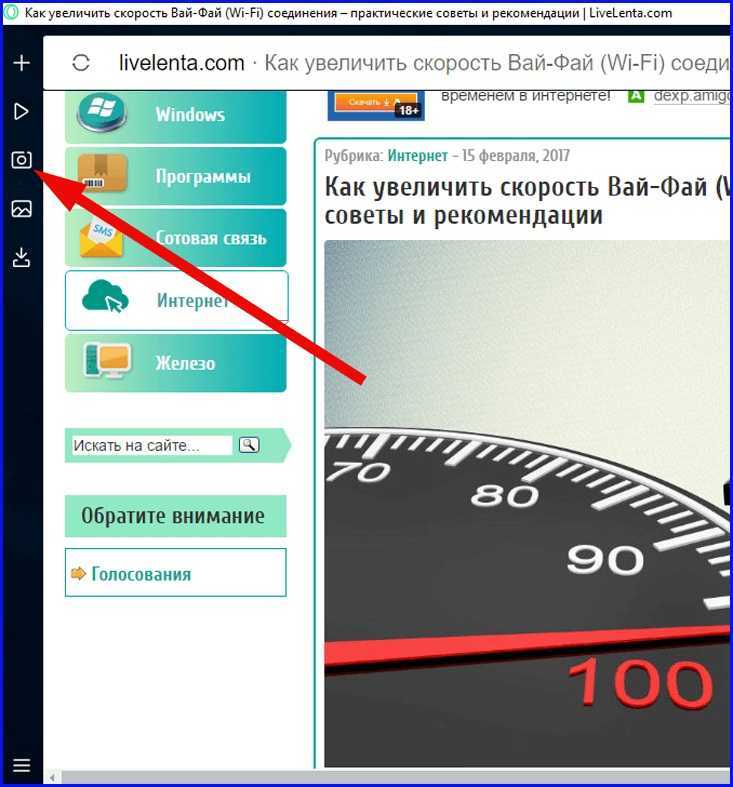 Однако здесь важно соблюсти несколько условий. Нужно запустить скачивание большого файла, отключив на это время остальные закачки. Недостатком способа является то, что многие устанавливают ограничения на скорость отдачи контента. Чтобы нивелировать это, нужно выбрать файл, у которого будет много раздающих и мало качающих, и, конечно, в настройках вашего торрент-клиента не должно стоять ограничений по скорости.
Однако здесь важно соблюсти несколько условий. Нужно запустить скачивание большого файла, отключив на это время остальные закачки. Недостатком способа является то, что многие устанавливают ограничения на скорость отдачи контента. Чтобы нивелировать это, нужно выбрать файл, у которого будет много раздающих и мало качающих, и, конечно, в настройках вашего торрент-клиента не должно стоять ограничений по скорости.
Вот мы и разобрались, как проверить скорость интернета в Windows 10 различными методами. Каждый может выбрать для себя удобный вариант или воспользоваться сразу несколькими и сравнить полученные результаты.
Проверить скорость интернета на компьютере легко по нашему руководству
Самостоятельная проверка скорости интернета.
Рекомендации по проверке.
Часто задаваемые вопросы.
При подключении интернета мы выбираем определенную скорость, предлагаемую провайдерами, не задумываясь о том, действительно ли они дают то, за что мы платим. Разумным и нелишним будет научиться проверять скорость интернета на компьютере. Также этот навык поможет тем, у кого возникают постоянные перебои с подачей соединения нужной скорости.
Также этот навык поможет тем, у кого возникают постоянные перебои с подачей соединения нужной скорости.
Казалось бы, мелочь, но на деле проверять, какую скорость передачи данных вы можете использовать, время от времени стоит каждому. Это позволит избежать постоянных затруднений при принятии и отправке данных, так как при малейшем снижении скорости вы сообщите об этом провайдеру, а он, в свою очередь, примет меры для исправления поломок.
Сегодня мы докажем вам, что проверка скорости интернета на компьютере не является сложным заданием и справиться с ним может любой желающий.
Перед тем как начать проверку компьютера, следует отключить все программы для скачивания контента. Это же касается любого ПО, постоянно или время от времени использующего трафик. Так вы получите объективные данные.
После следует перейти на сайт, позволяющий бесплатно проверить скорость интернета на компьютере. Сделать это несложно, достаточно вбить ваш запрос в поисковике, и вы получите множество предложений с разных сайтов.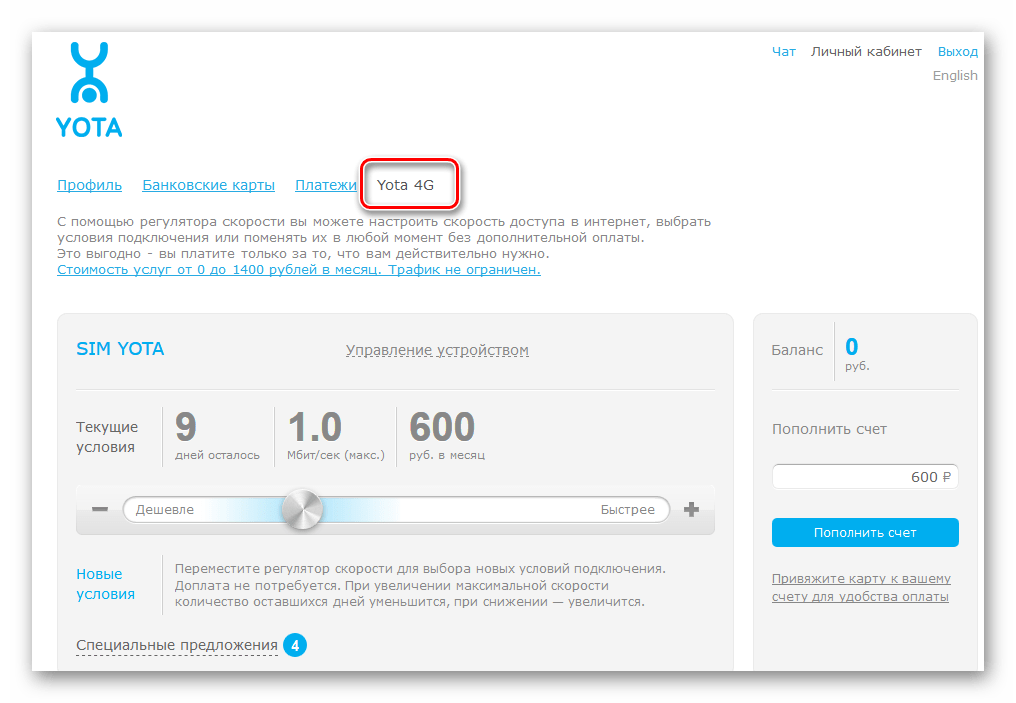 Довольно часто программы могут ошибаться, не показывать верные данные с первого раза. Именно поэтому мы рекомендуем провести тест скорости несколько раз подряд.
Довольно часто программы могут ошибаться, не показывать верные данные с первого раза. Именно поэтому мы рекомендуем провести тест скорости несколько раз подряд.
Каждый из нас знает, что скорость является важным фактором, влияющим на работу в сети. Бесплатный тест выявит, соответствует ли реальность заявленным параметрам.
Благодаря проверке скорости интернета на компьютере можно определить входящую и исходящую скорость передачи данных (трансляция данных с компьютера и на него). Следует понимать, что скорость подключения зависит от многих факторов, порой даже не от провайдера:
- количество используемых девайсов,
- виды связи – кабельные, оптоволоконные, другие.
Влияют и прочие факторы, которые могут изменяться в процессе использования сети. Если при проверке вы замечаете, что скорость имеет явные отклонения от заявленной провайдером (около 10%), рекомендуется получить консультацию специалиста. В этом случае возможны повреждения на основных маршрутизаторах, магистралях.
Если во время проверки вы замечаете, что скорость интернета значительно ниже заявленной, следует решить эту проблему с провайдером. Обращаясь за помощью в нашу компанию, вы можете быть уверены, что всегда будете получать нужную скорость интернета для работы и развлечений. Свяжитесь в нами онлайн или по телефону, указанному вверху страницы. Мы поможем добиться желаемой скорости передачи данных.
Часто задаваемые вопросы
1. Можно ли проверить скорость интернета на компьютере Windows 7?
Вы можете сделать это с помощью специальных онлайн-программ. Чтобы проверить скорость интернета на компьютере Windows 7, введите запрос в поисковике и воспользуйтесь предложенными вариантами.
2. Скорость интернета при подключении к роутеру значительно ниже, чем при использовании сети. Возможно ли добиться лучших показателей?
Можно, если вы будете использовать качественное оборудование, позволяющее достигать высоких скоростей передачи данных. Купить или взять в прокат хороший роутер вы можете на нашем сайте.
Тарифы и услуги ООО «Нэт Бай Нэт Холдинг» могут быть изменены оператором. Полная актуальная информация о тарифах и услугах – в разделе «тарифы» или по телефону указанному на сайте.
Заявка на подключение
Как проверить скорость WiFi дома?
Аарон Форбс
13 августа 2020 г.
Ваш Wi-Fi работает медленно или с задержками? У вас проблемы с подключением? Независимо от того, хотите ли вы проверить скорость своего Wi-Fi, чтобы диагностировать проблему, или просто посмотреть, хорошая ли у вас скорость загрузки и выгрузки в целом, есть несколько способов сделать это.
В этом руководстве показано, как проверить скорость WiFi с помощью веб-браузера, мобильного телефона и приложения Minim. Если у вас по-прежнему возникают проблемы с решением проблемы, мы также покажем вам, как устранить некоторые из наиболее распространенных проблем.
Проверка скорости Wi-Fi с помощью веб-приложения
Самый простой способ проверить скорость домашнего Wi-Fi — использовать бесплатное веб-приложение, обычно предоставляемое поставщиками услуг Интернета (ISP). В среднем тесты скорости занимают от 30 секунд до минуты и передают примерно 40 МБ данных или более, поэтому имейте это в виду, если у вас есть план использования на основе данных через вашего интернет-провайдера.
В среднем тесты скорости занимают от 30 секунд до минуты и передают примерно 40 МБ данных или более, поэтому имейте это в виду, если у вас есть план использования на основе данных через вашего интернет-провайдера.
Вот список веб-приложений, которые обеспечивают бесплатное тестирование скорости домашнего Wi-Fi:
- Fast.com
- Окла Спидтест
- Тест скорости высокоскоростного интернета AT&T
- СпидСмарт
- Интернет-тест на работоспособность
Проверка скорости WiFi с помощью телефона
В магазинах приложений для iOS и Android доступны десятки мобильных приложений. Но какой из них подходит для ваших нужд?
Хорошее универсальное приложение Speedtest от Ookla, доступное как для iPhone, так и для Android. Как и их веб-приложение, их мобильное приложение может регистрировать ваши тесты скорости и отслеживать скорость загрузки и выгрузки. Они также предлагают карты покрытия мобильных операторов и утверждают, что являются «единственным тестом интернет-соединения, способным точно измерить 5G».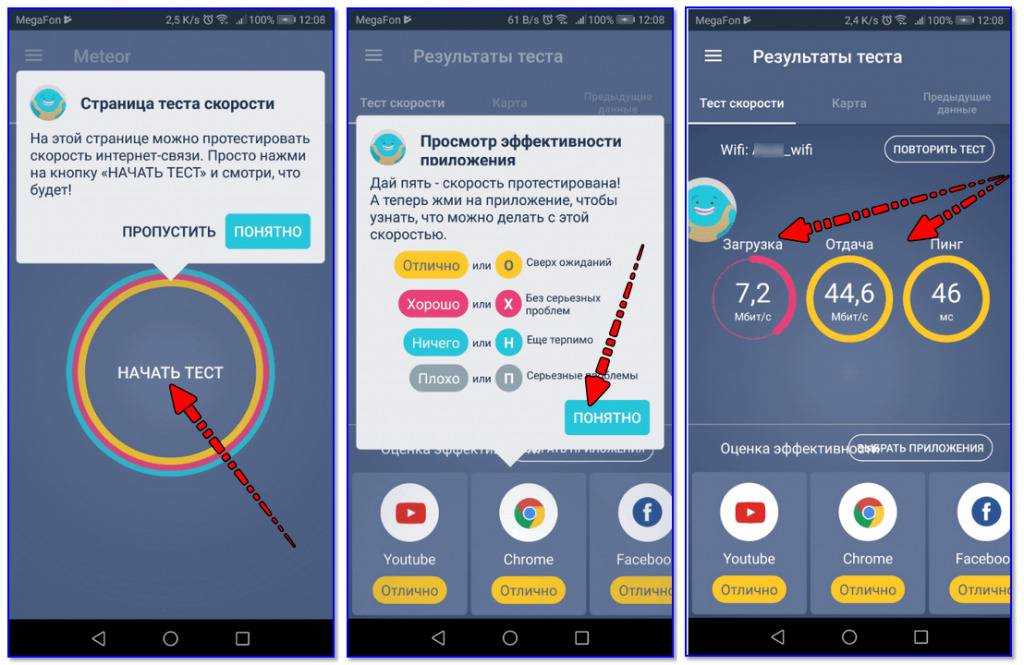
Скриншот магазина Google Play, сделанный 13 августа.
Пользователи Minim могут легко проверить скорость своего домашнего Wi-Fi с помощью приложения Minim. Приложение Minim также может тестировать идеальные скорости для потоковой передачи фильмов, онлайн-игр и многого другого в вашей домашней сети. Посмотрите видео ниже, чтобы узнать, как легко запустить тест скорости WiFi в приложении Minim:

Как повысить скорость WiFi?
Если после запуска тестов скорости ваш Wi-Fi не работает так, как вам хотелось бы, возможно, пришло время диагностировать проблему. На результаты теста скорости WiFi влияет множество факторов, таких как устройство, которое вы используете в сети, количество устройств, находящихся в настоящее время в сети, расстояние между вашим устройством и точкой доступа к сети и даже время день. С таким количеством факторов, потенциально влияющих на скорость вашего Wi-Fi, важно попытаться сузить их до тех пор, пока не будет найден корень проблемы.
С таким количеством факторов, потенциально влияющих на скорость вашего Wi-Fi, важно попытаться сузить их до тех пор, пока не будет найден корень проблемы.
Вот несколько советов по улучшению скорости вашего Wi-Fi дома:
- Переместите устройство, на котором вы проводите тест скорости, ближе к маршрутизатору или точке доступа
- Перезагрузите маршрутизатор
- Обратитесь к своему интернет-провайдеру, чтобы убедиться, что на его стороне все настроено и работает правильно.
- Переместите маршрутизатор или точку доступа в централизованное место вашего дома, где стены и пол не будут мешать беспроводному сигналу
- Убедитесь, что вы не подключены к диапазону Wi-Fi 2,4 ГГц во время тестирования на скорости 5 ГГц — между двумя 9 ГГц существует большая разница.0016
- Используйте другое или более новое устройство для повторного тестирования; иногда старые устройства не могут достичь той же скорости, что и новые устройства
Другие блоги, которые могут вам понравиться:
- Как интерпретировать результаты теста скорости WiFi?
- Какова хорошая скорость загрузки и выгрузки для домашнего интернета?
- Уровень сигнала WiFi: как это работает и как его можно улучшить
Нравится этот блог?
Подписывайтесь на нашу новостную рассылку.

Темы:
Результаты теста скорости Wi-Fi ·
Проверка скорости Wi-Fi ·
Уровень сигнала Wi-Fi ·
Диапазоны частот Wi-Fi ·
Wi-Fi 101
Что такое хорошая скорость Интернета? Классификация скорости Интернета
Высокоскоростной Интернет необходим. Но сколько Мбит/с вам действительно нужно? Что считается высокоскоростным интернетом?
Кажется, почти каждая реклама в наши дни обещает вам самую высокую скорость интернета. Но что такое «быстро» и сколько это мбит/с? С головокружительным количеством вариантов на выбор может быть сложно решить, какая скорость интернета вам действительно нужна, особенно если вы не знакомы с жаргоном. Ознакомьтесь с часто задаваемыми вопросами ниже, чтобы найти несколько полезных советов о том, как найти самую быструю скорость интернета и сколько Мбит/с нужно вашей семье, а также о различиях между оптоволоконным интернетом, DSL, спутником и 5G.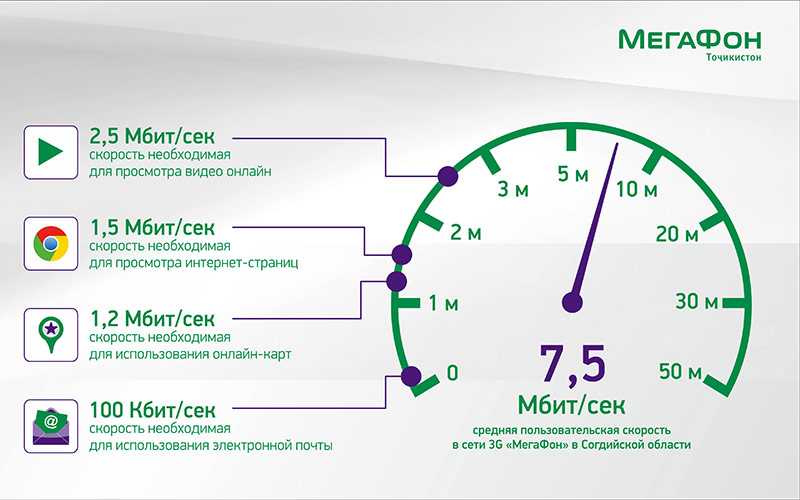
Что такое Мбит/с и что это означает?
Скорость Интернета часто определяется в Мбит/с, что означает мегабиты в секунду. Зная свой Мбит/с, скорость загрузки и выгрузки файлов, вы сможете определить, достаточно ли быстр ваш домашний Интернет для выполнения повседневных задач, таких как потоковое воспроизведение фильмов или загрузка больших файлов.
Сколько Мбит/с мне нужно?
Мбит/с представляет собой объем трафика, который может обработать ваш Интернет. В то время как Netflix скажет, что вам нужно всего 5 Мбит/с для потоковой передачи видео высокой четкости, вам понадобится больше, если вы планируете делать что-то еще в то же время (например, проверять электронную почту на своем телефоне). Вы будете удивлены, узнав, сколько устройств незаметно использует ваш интернет-трафик в фоновом режиме. Умные домашние устройства, такие как Google Home или Amazon Echo, ноутбуки и ПК в спящем режиме, ваша система безопасности и даже ваша система пожаротушения могут использовать ваш интернет, что повлияет на скорость вашего интернета, если у вас недостаточно Мбит/с.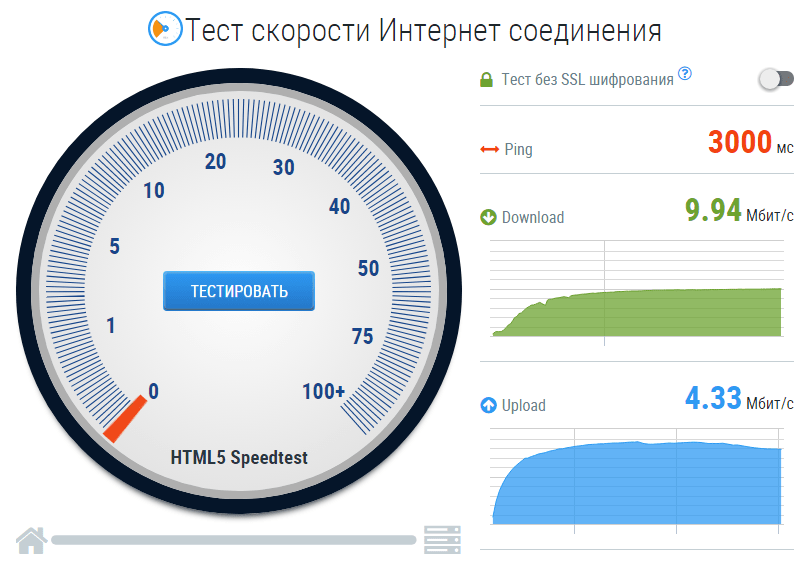
Подумайте об этом: за последние несколько лет американцы более чем удвоили количество смартфонов, планшетов и игровых устройств, подключенных к нашим сетям Wi-Fi. На самом деле, согласно опросу Deloitte, в среднем домохозяйство имеет 25 подключенных устройств. Каждое из этих устройств использует часть вашей пропускной способности интернета. Таким образом, хотя 5 Мбит/с может быть достаточно для потоковой передачи фильма, если у вас есть более 5 устройств, подключенных к вашему Интернету, скорость загрузки 150 или выше работает лучше. Если в вашей семье проживает более одного человека, или вы транслируете 4K-видео, играете, проводите видеоконференции или используете умные домашние устройства, вам потребуется скорость интернета 200 или выше в соответствии с Tom’s Guide. Убедитесь, что вы принимаете во внимание ваши будущие потребности, а также.
В сфере связи все быстро меняется. Например, Verizon внедряет 5G по всей стране. (Сверхширокополосный 5G в настоящее время доступен в более чем 1700 городах.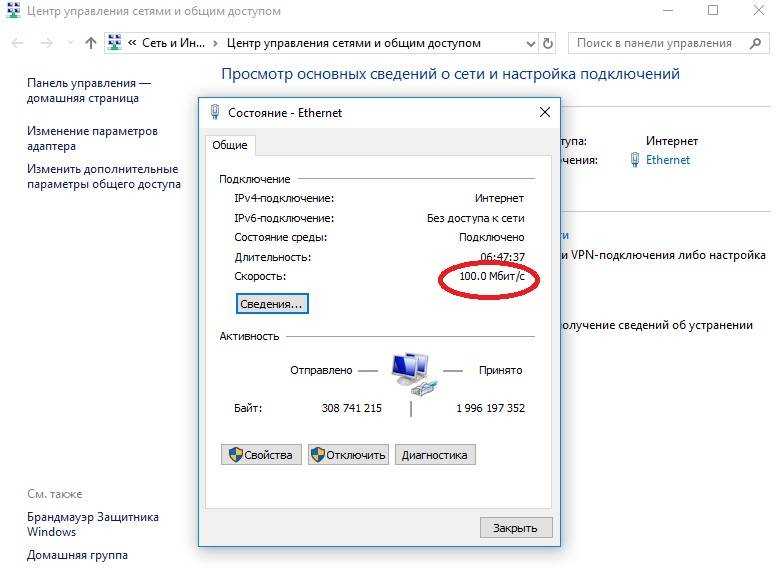 Узнайте, доступен ли сейчас 5G или высокоскоростной оптоволоконный Интернет в вашем регионе.) Интернет-сервис, который работал для вас в прошлом году, может не подойти вам сейчас. Если у вас есть выбор интернет-провайдеров, разумно следить за тем, какие технологии они предлагают, и понимать, как эти новые технологии переопределяют то, что считается медленным интернетом по сравнению с высокоскоростным интернетом. .
Узнайте, доступен ли сейчас 5G или высокоскоростной оптоволоконный Интернет в вашем регионе.) Интернет-сервис, который работал для вас в прошлом году, может не подойти вам сейчас. Если у вас есть выбор интернет-провайдеров, разумно следить за тем, какие технологии они предлагают, и понимать, как эти новые технологии переопределяют то, что считается медленным интернетом по сравнению с высокоскоростным интернетом. .
Что такое широкополосный доступ в Интернет?
FCC в настоящее время определяет широкополосный доступ в Интернет как любой высокоскоростной доступ в Интернет с минимальной скоростью загрузки 25 Мбит/с/скоростью загрузки 3 Мбит/с. Однако средневзвешенное значение доступных скоростей в отчете FCC «Измерение фиксированной широкополосной связи» за 2021 год составило 146,1 Мбит/с.
Что такое «медленная» скорость интернета?
Можно подумать, что коммутируемое соединение исчезло вместе с автомобильными телефонами и пищалками после 90-х годов. Но коммутируемый доступ по-прежнему является формой Интернета для некоторых сельских домов и предприятий, даже с его ограничениями.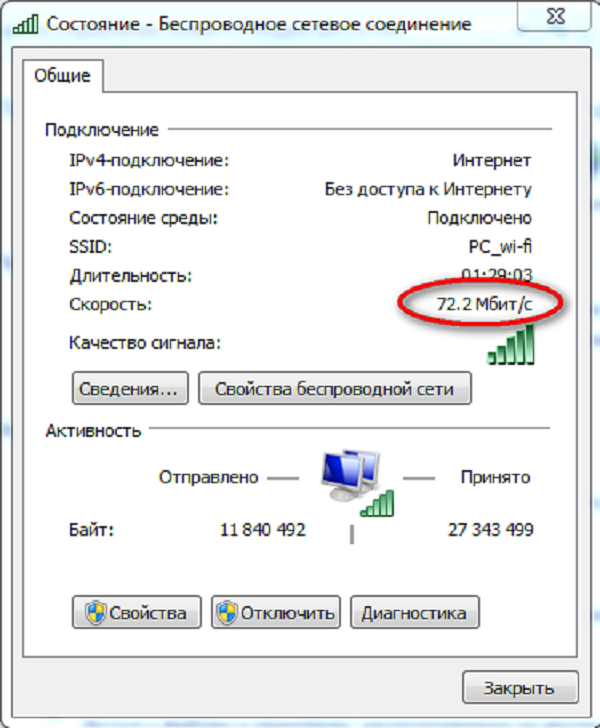 При скорости примерно 56 килобит в секунду (Кбит/с) загрузка файлов может занять несколько часов, и это слишком медленно, чтобы считаться широкополосным.
При скорости примерно 56 килобит в секунду (Кбит/с) загрузка файлов может занять несколько часов, и это слишком медленно, чтобы считаться широкополосным.
Насколько быстр спутниковый широкополосный интернет?
Спутниковая технология — это один из вариантов широкополосного доступа в Интернет, который часто используется в отдаленных районах. Несмотря на то, что они традиционно медленные, в последние годы скорость увеличилась благодаря техническому прогрессу. Некоторые спутниковые услуги теперь доступны даже на широкополосных скоростях. Однако, когда существуют проблемы с задержкой и задержкой, действия в реальном времени, такие как онлайн-игры, могут стать более сложными.
Что такое DSL и насколько он быстрый?
Две другие услуги, предлагающие высокую скорость интернета, — это DSL и кабель. DSL означает цифровые абонентские линии и использует витую медную технологию и модем для обеспечения широкополосного соединения. Однако скорость сильно различается в зависимости от поставщика интернет-услуг, используемого оборудования и качества телефонных линий, ведущих к вашему дому или работе.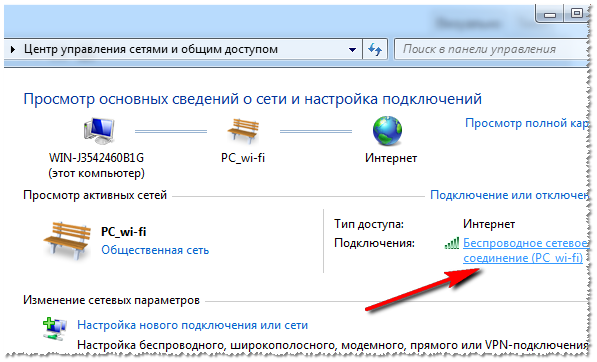
Кабельные соединения также предлагают высокоскоростные интернет-услуги с высокой скоростью загрузки, но они не всегда могут достигать скорости загрузки оптоволоконных соединений. Это может означать большую задержку во время онлайн-игр и более медленную загрузку фото и видео.
Так сколько Мбит/с быстрый интернет и что считается хорошим?
Между DSL, кабелем и оптическим кабелем скорости интернета по оптоволоконному кабелю являются самыми высокими на сегодняшний день, согласно статье Broadband Now, опубликованной в июне 2020 года, независимого веб-сайта, который помогает потребителям находить и сравнивать интернет-услуги. Такие сервисы, как Fios 2 Gigabit Connection, обеспечивают молниеносную и сверхнадежную скорость интернета со средней скоростью от 1,5 Гбит/с до 2,3 Гбит/с как для загрузки, так и для скачивания. В отличие от других провайдеров, которые могут предлагать тарифные планы с частичным оптоволокном или гибридными медно-оптическими сетями, Verizon Fios питается от 100% оптоволоконной сети.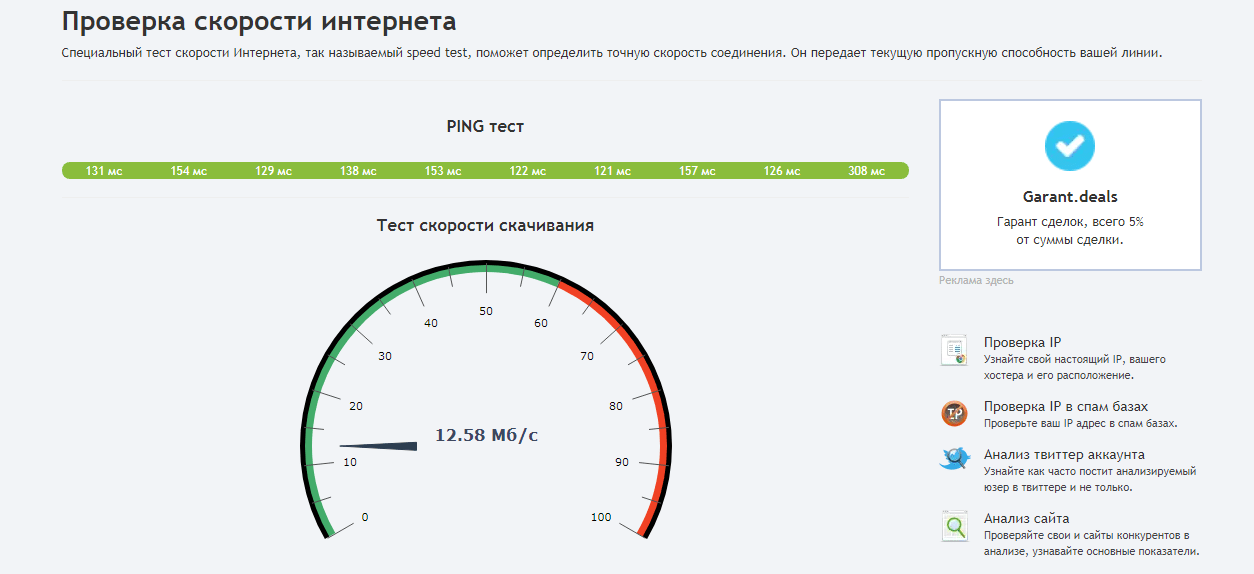
Однако, без сомнения, самой большой новостью в мире высокоскоростного Интернета в наши дни должно стать появление сетей 5G. Ожидается, что сверхширокополосная сеть Verizon 5G, работающая до 10 раз быстрее, чем современные сети 4G*, произведет революцию в способах подключения людей дома и в дороге благодаря сверхвысоким скоростям и пропускной способности. На самом деле, такие услуги, как Verizon 5G Home Internet, работающий на сверхширокополосной сети 5G, уже обеспечивают беспроводной доступ в Интернет со сверхвысокой скоростью 300 Мбит/с и, в зависимости от местоположения, максимальной скоростью до 1 Гбит/с. И новые города постоянно появляются в сети. Оставайтесь с нами, пока мир открывает для себя весь потенциал 5G.
Какая для меня хорошая скорость интернета?
Сначала проверьте текущую скорость интернета. Чтобы помочь вам выбрать «лучшую» скорость для вашей семьи, подумайте, сколько людей и устройств будут использовать соединение одновременно и как оно будет использоваться. Одно общепринятое эмпирическое правило заключается в том, что все, что выше 100 Мбит/с, считается «быстрым» интернетом, потому что оно может подключать несколько устройств одновременно.
Одно общепринятое эмпирическое правило заключается в том, что все, что выше 100 Мбит/с, считается «быстрым» интернетом, потому что оно может подключать несколько устройств одновременно.
С другой стороны, если несколько человек в вашем доме будут использовать большую пропускную способность для таких действий, как потоковое воспроизведение фильмов, отправка больших файлов для работы или игр, вам, вероятно, понадобится тарифный план со скоростью 200 Мбит/с или выше.
Сколько устройств поддерживает скорость 25 Мбит/с?
Это зависит от того, для чего вы используете устройства, но, как правило, скорость 25 Мбит/с поддерживает до 5 устройств. Если вы состоите из одного человека, которому нужно только просматривать веб-страницы и проверять электронную почту, вас может устроить скорость 25 Мбит/с. При учете ваших потребностей не забудьте включить любые устройства IOT, такие как спринклерные системы или системы безопасности, интеллектуальные устройства, медицинские и фитнес-устройства.